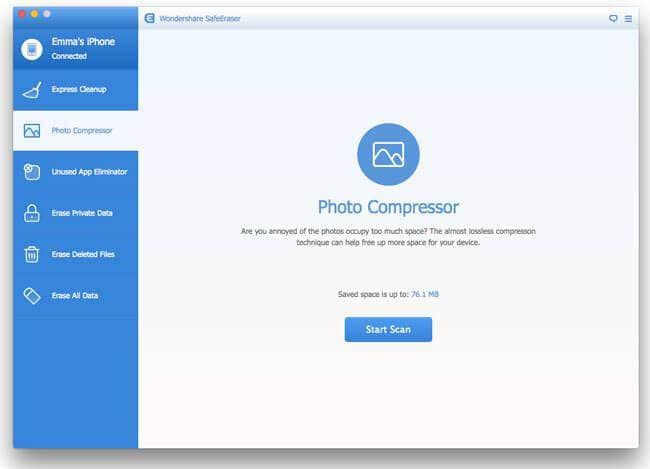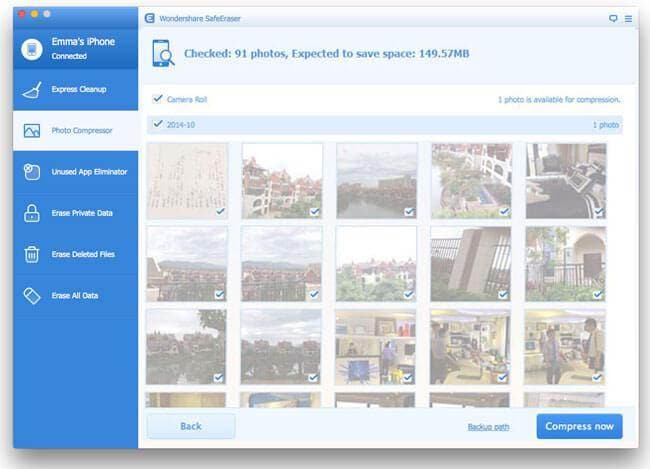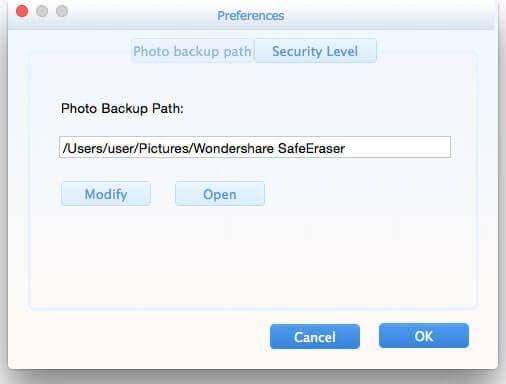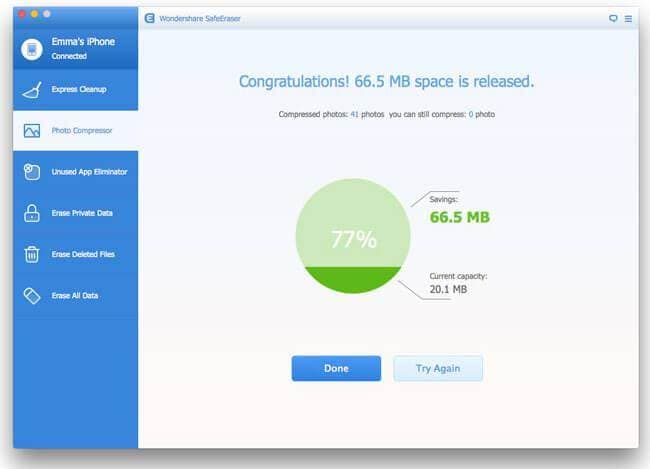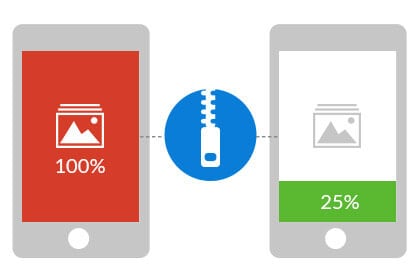iPhone 6s/iPhone 7/iOS 9
- 1 iPhone 7/6s noticias
- 1,1 características y especificaciones
- 1.2 video conceptos
- 1.3 concepto imágenes
- 1.4 fecha de lanzamiento
- 1.5 precios
- 1.6 secretos de en iPhone 7/6s
- ¿1.7 iPhone 7 o iPhone 6s?
- 2 Consejos iPhone 7/6s
- 2.1 mantener rápido iPhone 7/6s
- 2.2 recuperar foto en notas
- 2.3 iPhone 7/7s Data Recovery
- 2.4 iPhone 6s/6s más Data Recovery
- 2.5 recuperar Video en notas
- 2.6 transferencia de datos para iPhone 7/6s
- iPhone 2.7 7/6s VS Samsung Galaxy S6 borde
- 3. iOS 9 Noticias
- 3.1 secretos acerca de iOS 9
- 3,2 iOS 9 duración de la batería
- 3,3 iOS 9 pista la actividad Sexual
- 3,4 iOS 9 brillantes características
- 3,5 por qué no instalar iOS 9 Beta
- 3.6 Jailebreak ajustes asesinado en iOS 9
- fondos de pantalla de 3,7 iOS 9
- iOS de VS iOS 9 3,8 8
- Errores de 3,9 iOS 9
- Problemas de iOS 9 3,10
- 4. iOS 9 consejos
- 4.1 guía para descargar e instalar iOS 9
- 4.2 Guía para jailbreak iPhone iOS 9
- 4.3 actualización del iOS 9
- 4.4 downgrade iOS 9
- 4.5 bricked iPhone después actualización de iOS 9
- 4.6 Logo de la manzana blanca después de actualización de iOS 9
- Data Recovery de 4,7 iOS 9
- 4.8 liberar iOS espacio 9
- 4,9 iOS 9 dispositivo de recuperación
- 4.10 la transferencia a iOS 9
Cómo liberar más espacio en tu iOS dispositivo 9
¿Luchando con espacio de almacenamiento bajo dispositivo iOS9? Bueno, este es el caso con la mayoría de los usuarios, dado que no hay ninguna opción de ampliar la memoria en cualquiera de los dispositivos de Apple. ¿Por qué sucede sin embargo que el espacio se convierte en un problema para la mayoría de los usuarios de iOS? los dispositivos iOS son uno de los mejores para almacenar y escuchar música, reproducir vídeos y haga clic en imágenes. Todas estas actividades son bastante espacio de consumo y con la memoria fija en dispositivos iOS, almacenamiento tarde o temprano se reduce para todo el mundo. Otra razón podría ser un montón de aplicaciones no deseadas en el dispositivo, comer en el almacenamiento disponible.
Ahora, que sabemos lo que lleva al espacio reducido en iOS dispositivos, permítanos presentarle la mejor solución para liberar esa perdida de espacio; Conoce a Wondershare SafeEraser, una aplicación que rápidamente puede liberar memoria en tu dispositivo iOS a través de la eliminación de caché no deseado, archivos no válidos y más.
Aquí es una lista detallada de lo que esta aplicación puede hacer por usted.
- • Borrar completamente sus datos personales y no sólo eliminar
- • Asegúrese de que sus datos (navegación web, mensajes, aplicaciones que utilizas etc.) permanece privada e irrecuperable
- • Ayuda a totalmente y permanentemente borrado tu dispositivo en caso de que usted está pensando vender, reciclaje o lo comercio
- • Quite toda la basura (aplicaciones y archivos no deseados)
- • Soporta una larga lista de tipos de archivo
- • Guardar en el espacio de almacenamiento para su dispositivo por la compresión de fotos
3.481.186 personas han descargado
Cómo hacerlo
1. claro basura archivos
- • Descargar e instalar Wondershare SafeEraser y ejecutarlo. Haga clic en la opción de 'Limpieza Express'.
- • Presione el botón Start Scan para empezar a escanear archivos basura en tu dispositivo iOS. Una vez finalizada la exploración, SafeEraser mostrará una lista que contiene todos los archivos basura con la cantidad respectiva de dichos archivos.
- • Seleccione los tipos de archivos no deseados y haga clic en borrar ahora. Esto limpiará todos los archivos basura de tu dispositivo iOS y mostrar los resultados de la limpieza para arriba en la ventana siguiente. Si es necesario, puede incluso hacer clic en cada tipo de archivo para ver más detalles sobre los archivos de basura individuales y sólo seleccionar lo que usted necesita eliminar y borrar.
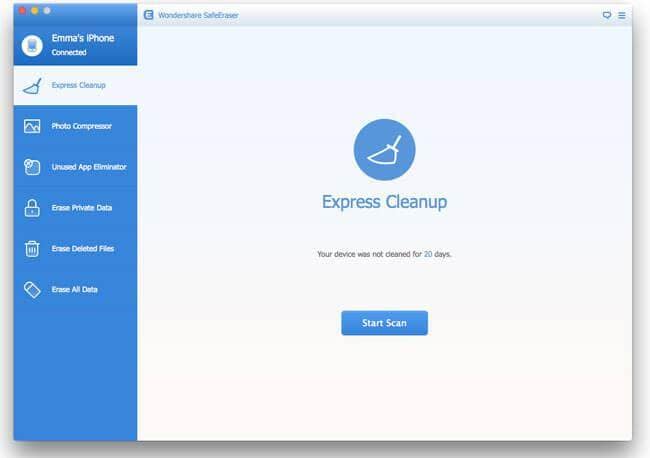
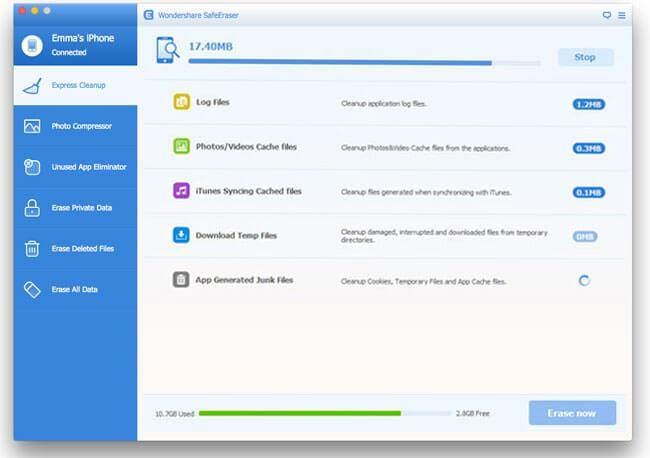
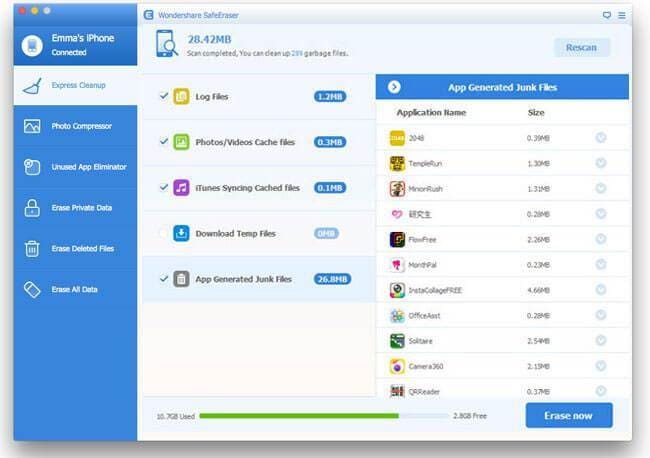
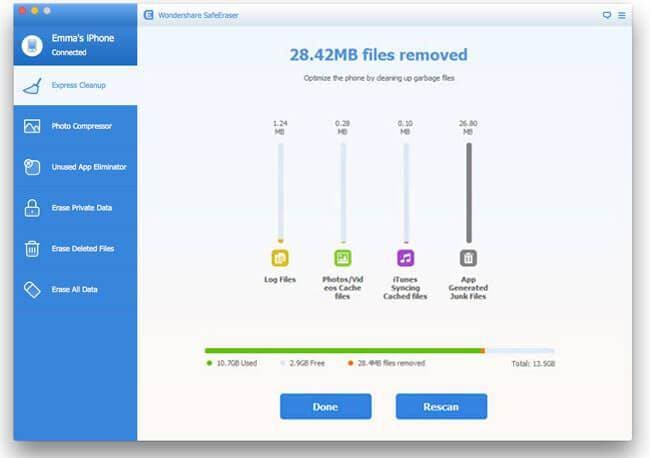
2. eliminar aplicaciones no utilizadas
- • Lanzamiento de SafeEraser y haga clic en 'Sin usar App Eliminator'. En el lado derecho de la ventana, haga clic en el botón Start Scan para comenzar buscando todas las aplicaciones sin usar en tu dispositivo iOS.
- • La siguiente ventana debe mostrar el progreso de exploración ahora y que deben terminar en pocos segundos.
- • En la ventana siguiente que muestra los resultados del análisis, se indicarán todas las apps que no se han utilizado durante los últimos 30 días.
- • Por defecto, todas las aplicaciones deben ser revisadas / seleccionadas, seleccione los que desee quitar y haga clic en el botón Desinstalar para quitar estas aplicaciones.
- • Una vez hecho esto la siguiente página le mostrará los resultados con la cantidad de espacio que hayas podido ahorrar en el proceso.
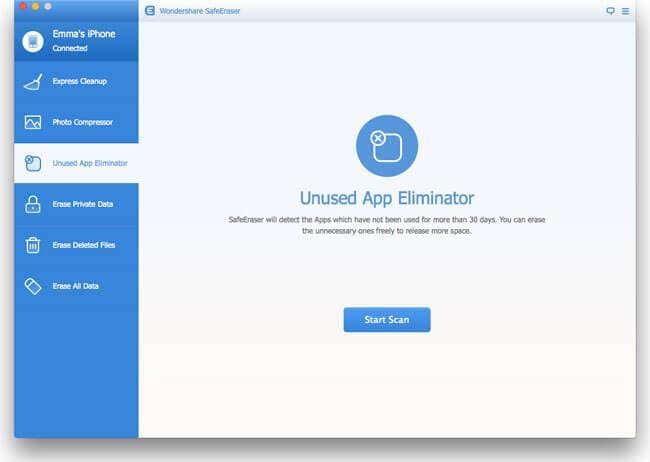
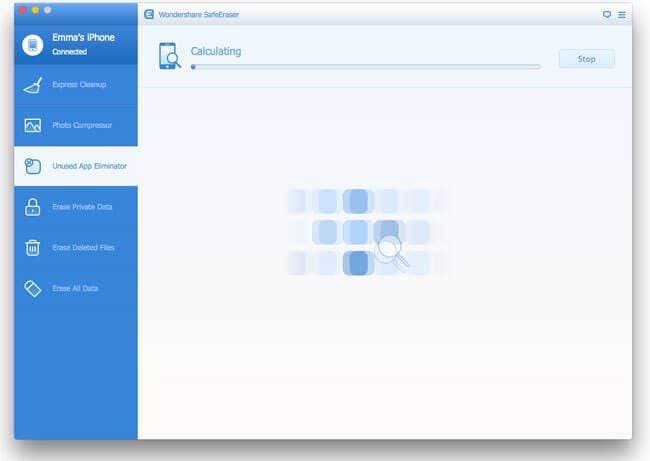
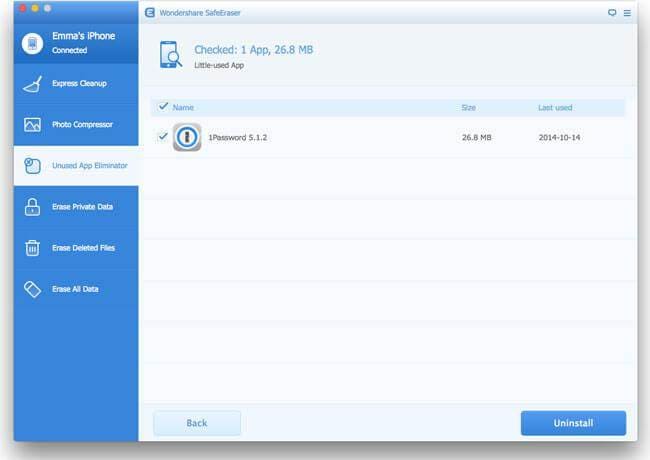
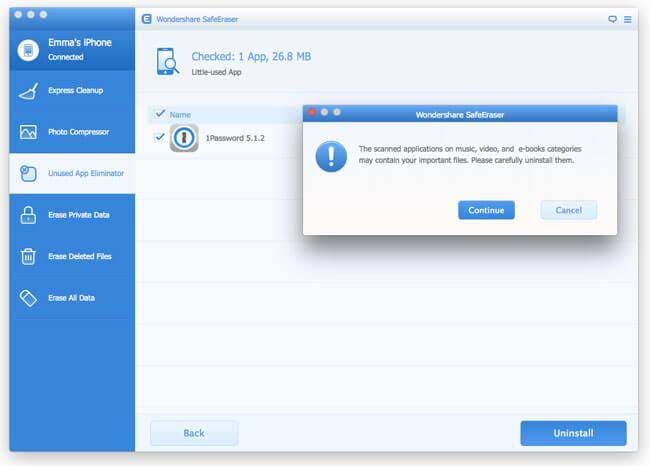
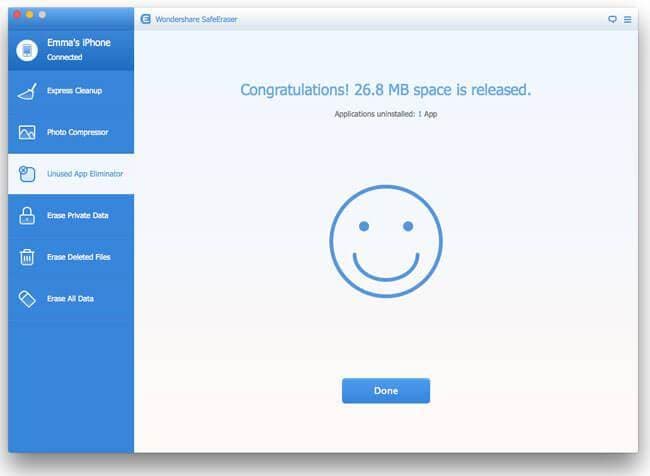
3. borrar los datos completamente
- • En la barra del lado izquierdo, elija Borrar archivos borrar y luego pulse Iniciar análisis como con todos los pasos anteriores.
- • Una vez que la exploración es completa, verá la lista de todos los tipos de datos con el número de archivos en cada uno de ellos. Seleccione las que quiera borrar completamente y pulsa en el botón Borrar ahora.
- • La siguiente página / ventana debe confirmar la eliminación exitosa de todos los datos según sea necesario.
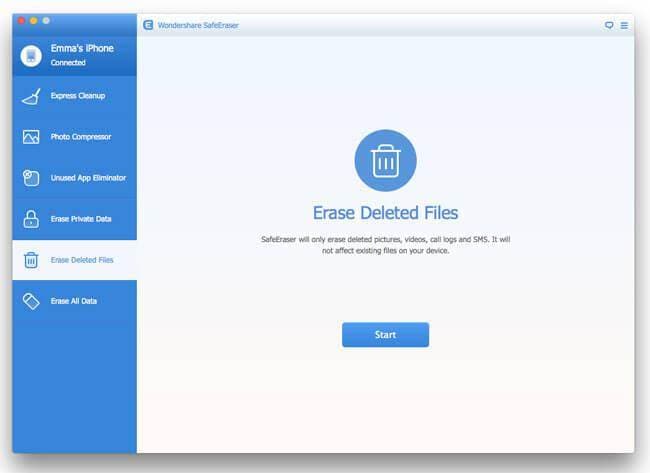
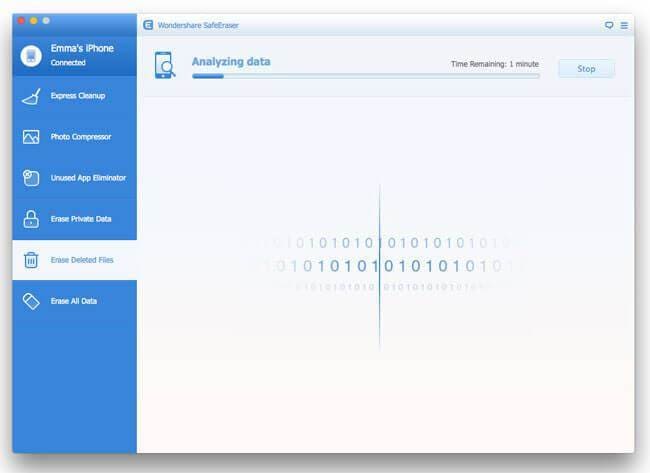
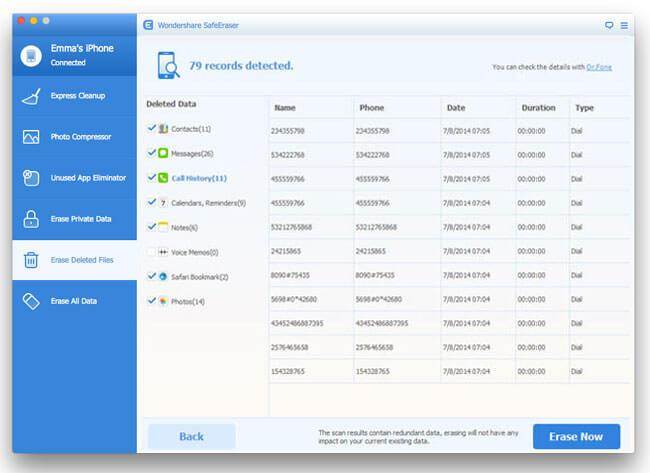
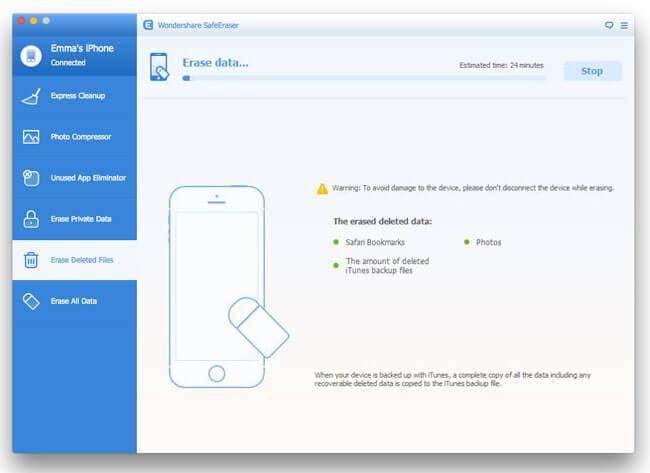
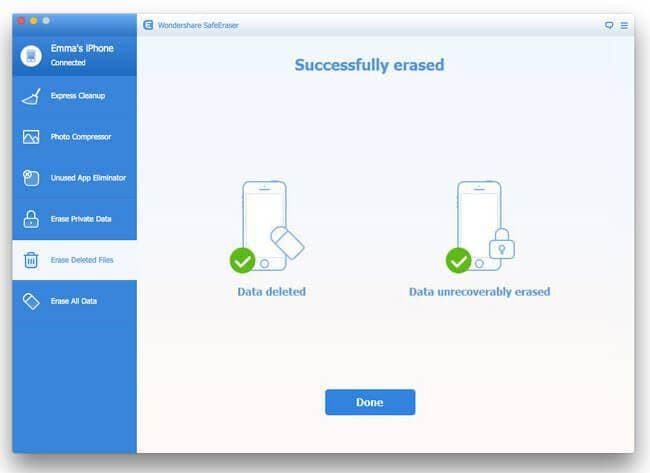
4. comprimir fotos para ahorrar espacio hasta un 75%
- • Seleccione 'Foto compresor' en el menú de la barra lateral izquierda y pulsar en Start Scan para empezar a escanear para grandes fotos en tu dispositivo iOS.
- • La siguiente página, una vez que el análisis está completo, le mostrará todas las fotos que son muy grandes y además te dan una estimación sobre cuánto espacio podría salvar al comprimirlos.
- • Recuerde que si hace clic en copia de seguridad de camino (al lado del botón 'Comprimir ahora') se le mostrará la ubicación predeterminada / ruta de copia de seguridad para todas las fotos originales y permiten seleccionar un destino de su propia elección si es necesario. Una vez hecho esto, haga clic en aceptar y luego 'comprimir ahora' para comenzar a comprimir las fotos.
- • Ahora, el proceso de compresión debería tomar sólo unos segundos y mostrará la página de resultados para usted.